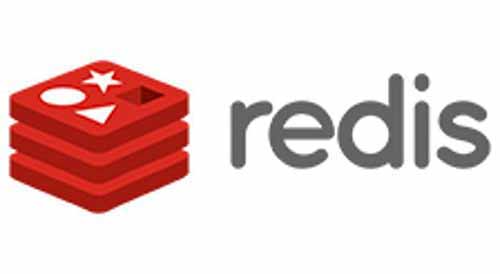
Windows系统安装redis
下载redis:https://github.com/MSOpenTech/redis/releases
msi安装方式
我是用的版本是:Redis-x64-3.2.100.msi,安装版本,具体安装方式非常简单,一般只需要下一步下一步即可
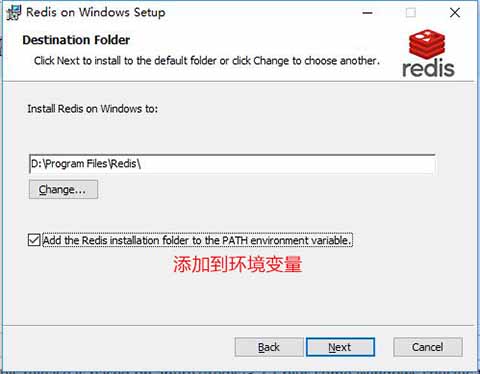
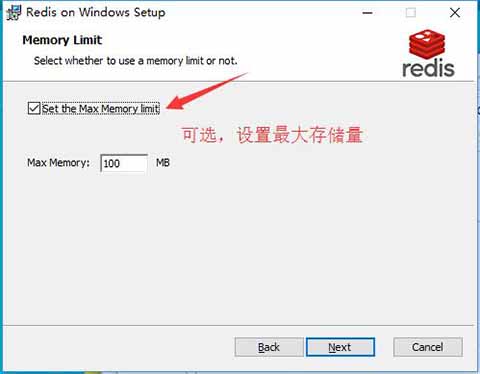
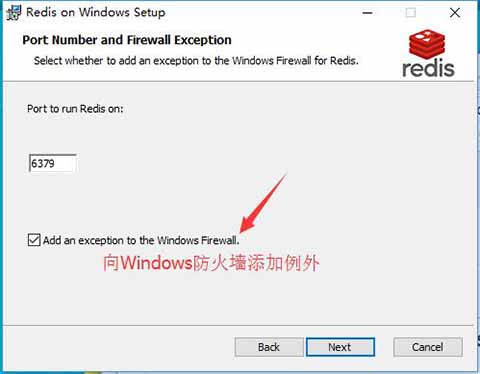
安装完毕之后看到我的电脑-管理-服务中,有一个redis服务开启

免安装方式
如果你选择的是免安装版本的Redis,将其解压到指定目录中后,那么就需要手动安装服务了,目录结构和添加服务命令如下
文件介绍:
redis-benchmark.exe #基准测试 redis-check-aof.exe # aof redis-check-dump.exe # dump redis-cli.exe # 客户端 redis-server.exe # 服务器 redis.windows.conf # 配置文件
命令添加redis到服务
cmd 进入redis目录键入
redis-server.exe --service-install redis.windows.conf
简单测试redis,双击redis-server.exe执行文件,或者在cmd中输入一下命令
命令启动redis服务
cd到解压目录运行启动命令
redis-server.exe redis.windows.conf
如果出现以下图片表示服务正常启动
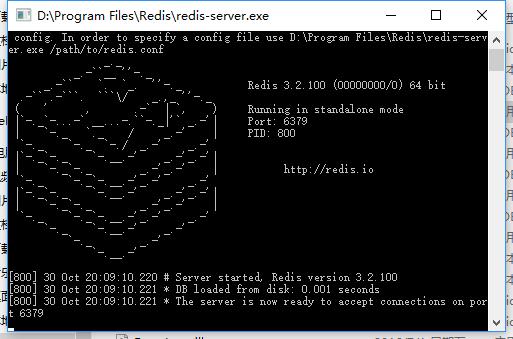
异常情况:Creating Server TCP listening socket 127.0.0.1:6379: bind: No error
如果出现此类错误,一般是已经打开了一个服务,找到已经开启的redis服务关闭之后,重新运行命令即可

简单测试redis客户端存储
双击redis-cli.exe执行文件,或者使用cmd到redis解压目录运行
redis.cli.exe
打开如下客户端程序,使用set key【设置】,get key【获取】命令flushdb【清空】,简单测试存储读取能力
127.0.0.1:6379> set name youcl OK 127.0.0.1:6379> get name "youcl" 127.0.0.1:6379> flushdb OK 127.0.0.1:6379> get name (nil) 127.0.0.1:6379>
官方给出了一个在线的客户端测试页面,如果本地没有安装redis,那就可以在官方上先试试增删改查的命令吧
在线测试Redis命令:http://try.redis.io/
相关文章
Redis教程 —— redis简介:
Redis教程 —— windows下redis的安装使用教程 :https://www.youcl.com/info/3056
Redis教程 —— MacOS 系统安装 Redis:https://www.youcl.com/info/3133
Redis教程 —— redis常用命令示例:
Redis教程 —— redis常用命令速查一览表:
Redis教程 —— Java操作Redis增删改查 :https://www.youcl.com/info/2470








